Vil du lære at blokere enheder på den trådløse TP-LINK RE650-repeater? I denne tutorial, vil vi konfigurere adgangsliste funktionen til at blokere en MAC-adresse på RE650 trådløse repeater.
• TP-LINK RE650 - Version 1.0
• TP-Link AC2600 WiFi Extender
Copyright © 2018-2021 af Techexpert.tips.
Alle rettigheder forbeholdes. Ingen del af denne publikation må gengives, distribueres eller transmitteres i nogen form eller på nogen måde uden forudgående skriftlig tilladelse fra udgiveren.
Liste over udstyr
I det følgende afsnit vises listen over udstyr, der bruges til at oprette dette selvstudium.
Som En Amazon Associate, tjener jeg fra kvalificerende køb.
TPLINK - Relateret selvstudium:
På denne side tilbyder vi hurtig adgang til en liste over tutorials relateret til TP-LINK.
RE650 - Blokering af en MAC-adresse
Åbn din browser, og angiv IP-adressen på den trådløse router.
I vores eksempel blev følgende webadresse indtastet i browseren:
• http://192.168.0.1
RE650-webgrænsefladen skal præsenteres.
Angiv adgangskoden til administration på logonskærmen.

Få adgang til fanen Avanceret øverst på skærmen.

Få adgang til menuen SYSTEMVÆRKTØJer, og vælg indstillingen TIDSINDSTILLINGER.

Sørg for, at den trådløse repeater har det korrekte tidspunkt, før du fortsætter.

Få adgang til menuen AVANCEREDE INDSTILLINGER, og vælg indstillingen ADGANGskontrol.
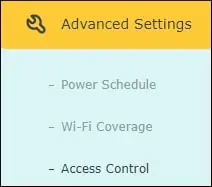
Udfør følgende konfiguration på skærmbilledet Access-control:
• Adgangskontrol - Ja.
• Adgangstilstand - Sortliste.
Klik på knappen Gem.

Klik på knappen Tilføj nederst på skærmen, og angiv følgende konfiguration.
• Enhedsnavn - Angiv et id.
• MAC-adresse - Indtast den MAC-adresse, der skal blokeres.
• Effektiv tid - Kan ikke få adgang til noget tidspunkt.
Klik på ok-knappen.

Tillykke, du har blokeret en MAC-adresse på RE650.
